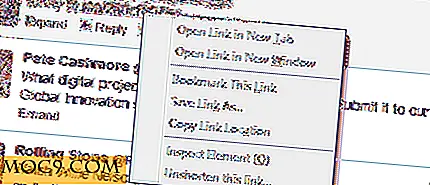माइक्रोसॉफ्ट ऑफिस 2013 में स्टार्ट स्क्रीन को कैसे अक्षम करें
स्टार्ट स्क्रीन माइक्रोसॉफ्ट ऑफिस 2013 में पेश की गई एक नई सुविधा है। स्टार्ट स्क्रीन विंडोज 8 स्टार्ट स्क्रीन के समान है जो बड़े टाइल वाले इंटरफ़ेस के साथ है। माइक्रोसॉफ्ट द्वारा नई स्टार्ट स्क्रीन बुद्धिमानी से तैयार की गई है। बाएं हाथ फलक सबसे हाल ही में खोले गए दस्तावेज़ों को सूचीबद्ध करता है जबकि दाहिने हाथ फलक दस्तावेज़ के विभिन्न प्रारूप और टेम्पलेट प्रदर्शित करता है जो एक नया दस्तावेज़ बनाने के लिए उपलब्ध हैं। यह माइक्रोसॉफ्ट ऑफिस 2013 में हर एप्लिकेशन के लिए चला जाता है।
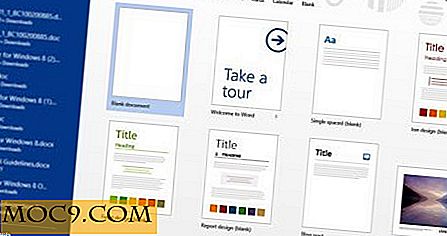
विंडोज 8 स्टार्ट स्क्रीन की तरह, ऑफिस 2013 स्टार्ट स्क्रीन को मिश्रित प्रतिक्रिया भी मिली है। कुछ लोग इसे पसंद करते हैं जबकि अन्य पुराने लेआउट चाहते हैं क्योंकि वे पुराने वर्षों से पुराने हैं। उन लोगों के लिए जो नई स्टार्ट स्क्रीन नहीं चाहते हैं, माइक्रोसॉफ्ट ऑफिस 2013 में स्टार्ट स्क्रीन को अक्षम करने के कई तरीके यहां दिए गए हैं।
कार्यालय अनुकूलन उपकरण (ओसीटी) का उपयोग कर स्टार्ट स्क्रीन अक्षम करें
माइक्रोसॉफ्ट ऑफिस कस्टमाइज़ेशन टूल (ओसीटी) समूह नीति संपादक के माध्यम से कार्यालय के हर पहलू को अनुकूलित करने के लिए एक शानदार उपकरण है। यह मूल रूप से समूह नीति टेम्पलेट का संग्रह है जिसे समूह नीति के माध्यम से कार्यालय की स्थापना को अनुकूलित करने के लिए स्थापित किया जा सकता है।
1. कार्यालय अनुकूलन उपकरण डाउनलोड करें। इसे चलाएं और यह सभी फ़ाइलों को निर्दिष्ट फ़ोल्डर में निकाल देगा।
2. फ़ोल्डर एडीएमएक्स पर जाएं और एक्सटेंशन एडीएमएक्स के साथ सभी फाइलों को निम्न फ़ोल्डर में कॉपी करें: सी: \ विंडोज \ नीति परिभाषाएं
3. एडीएमएक्स फ़ोल्डर में, आपके पास Office 2013 की प्रत्येक भाषा के विरुद्ध नामित फ़ोल्डर होंगे। आपको वर्तमान में Office 2013 की भाषा के फ़ोल्डर में जाना चाहिए और सभी एडीएमएल फ़ाइलों को सी: \ विंडोज \ नीति परिभाषाओं में उसी फ़ोल्डर में कॉपी करना चाहिए। उदाहरण के लिए, मेरे पास ऑफिस 2013 की एन-यूएस स्थापना है, इसलिए मैंने सभी एडीएमएल फ़ाइलों को एन-यूएस फ़ोल्डर के अंदर सी: \ विंडोज \ पॉलिसीडिफिनिशन \ en-US में कॉपी किया।

4. अब "रन -> gpedit.msc" पर जाकर समूह नीति संपादक खोलें
5. "उपयोगकर्ता कॉन्फ़िगरेशन -> व्यवस्थापकीय टेम्पलेट्स" पर जाएं। आप देख सकते हैं कि Office 2013 के सभी ऐप्स यहां सूचीबद्ध हैं। ये पहले उपस्थित नहीं थे।

6. आप किसी भी माइक्रोसॉफ़्ट ऑफिस एप्लिकेशन का विस्तार कर सकते हैं और अपने "विविध" उप-फ़ोल्डर पर जा सकते हैं।

7. दाएं हाथ फलक पर, "Office प्रारंभ स्क्रीन को अक्षम करें" खोलें। ऐप का नाम कहां है। उदाहरण के लिए, मैं एक्सेल 2013 की स्टार्ट स्क्रीन को अक्षम करना चाहता हूं। मुझे दाईं ओर फलक पर "Excel के लिए Office स्टार्ट स्क्रीन अक्षम करें" विकल्प खोलना होगा।
8. अगली खिड़की में तीन विकल्प होंगे। "कॉन्फ़िगर नहीं किया गया" डिफ़ॉल्ट है जिसका अर्थ है कि ऐप व्यवहार डिफ़ॉल्ट होगा जो विक्रेता शिपिंग के दौरान सेट होता है। वास्तव में सक्षम का मतलब है कि यह नियम सक्षम हो जाएगा। नियम उस विशिष्ट Office ऐप की स्टार्ट स्क्रीन को अक्षम करना है। अक्षम का मतलब है कि Office ऐप स्टार्ट स्क्रीन से शुरू होगा भले ही इसे कहीं और से मैन्युअल रूप से अक्षम किया गया हो।

9. यह स्टार्ट स्क्रीन खोलने के बजाय एक्सेल को सीधे नई कार्यपुस्तिका में शुरू करेगा।
विंडोज रजिस्ट्री का उपयोग कर स्टार्ट स्क्रीन अक्षम करें
उपरोक्त विधि व्यक्तिगत कार्यालय ऐप्स के लिए स्टार्ट स्क्रीन को अक्षम करने के लिए अच्छा है। यदि आप एक ही समय में सभी ऑफिस ऐप्स के लिए स्टार्ट स्क्रीन को अक्षम करना चाहते हैं, तो आप नीचे चर्चा की गई रजिस्ट्री विधि का उपयोग कर सकते हैं।
1. "रन (विनकी + आर) -> regedit" पर जाएं। यह रजिस्ट्री संपादक खोल देगा।
2. निम्न रजिस्ट्री कुंजी पर जाएं:
HKEY_CURRENT_USER \ Software \ Microsoft \ Office \ 15.0 \ Common \ जनरल
3. दाहिने हाथ फलक में, "DisableBootToOfficeStart" नामक एक नया आइटम बनाएं (उद्धरण के बिना) यदि यह पहले से मौजूद नहीं है। यह एक ड्वॉर्ड आइटम है। यदि आप सभी ऐप्स के लिए स्टार्ट स्क्रीन सक्षम करना चाहते हैं, तो यदि आप सभी ऑफिस 2013 ऐप्स और "0" की स्टार्ट स्क्रीन को अक्षम करना चाहते हैं तो इसका मान "1" पर सेट होना चाहिए।

यदि आप रजिस्ट्री का उपयोग कर किसी विशिष्ट Office ऐप की स्टार्ट स्क्रीन को अक्षम करना चाहते हैं, तो आप उस विशेष Office ऐप की विकल्प कुंजी पर जा सकते हैं। उदाहरण के लिए, यदि मैं एक्सेल के लिए करता हूं, तो पथ होगा:
HKEY_CURRENT_USER \ Software \ Microsoft \ Office \ 15.0 \ Excel \ विकल्प
इस कुंजी पर जाने के बाद, हमें फिर से चरण 3 का पालन करना होगा।

स्टार्ट स्क्रीन से छुटकारा पाने के अन्य तरीके
ऊपर चर्चा की गई तकनीक काफी तकनीकी हैं और एक ऐसे व्यक्ति के लिए उपयुक्त नहीं है जो जल्द से जल्द स्टार्ट स्क्रीन से छुटकारा पाना चाहती है। यहां दो पुराने तरीके दिए गए हैं जिन्हें आप Office ऐप्स को छोड़े बिना स्टार्ट स्क्रीन को अक्षम कर सकते हैं।
जादुई एस्केप कुंजी
जब आप कोई ऑफिस ऐप शुरू करते हैं, तो आपको पारंपरिक तरीके से Office ऐप का उपयोग शुरू करने के लिए केवल Esc कुंजी दबाएं। एएससी कुंजी दबाकर आपको एक रिक्त दस्तावेज़ पर ले जाया जाएगा जहां आप लिखना शुरू कर सकते हैं।
प्रोग्राम विकल्प का उपयोग कर स्टार्ट स्क्रीन को अक्षम करें
आप प्रोग्राम खोलकर और "फ़ाइल मेनू -> विकल्प -> सामान्य" पर जाकर व्यक्तिगत कार्यालय ऐप्स की स्टार्ट स्क्रीन को अक्षम भी कर सकते हैं और "यह एप्लिकेशन प्रारंभ होने पर स्टार्ट स्क्रीन दिखाएं" अन-चेक करें। यह उस विशेष कार्यक्रम के लिए स्टार्ट स्क्रीन को अक्षम कर देगा।

आप में से जो माइक्रोसॉफ्ट ऑफिस 2013 में स्टार्ट स्क्रीन को अक्षम करना चाहते हैं, भले ही यह बहुत अच्छा है, ऐसा करने के लिए उपर्युक्त तकनीकों में से किसी एक का उपयोग कर सकते हैं। व्यक्तिगत रूप से, मैं स्टार्ट स्क्रीन सक्षम रखना पसंद करता हूं और जब भी चाहूं रिक्त दस्तावेज़ पर काम करना शुरू करने के लिए Esc कुंजी का उपयोग करता हूं।
नई ऑफिस स्टार्ट स्क्रीन के बारे में आपके विचार क्या हैं?

![सिरी के साथ सोशल नेटवर्क कैसे अपडेट करें [आईफोन 4 एस]](http://moc9.com/img/SiriUpdate-Twitter-devices.jpg)